خطای ناشناخته رخ داد (0x80092013) - iTunes Store در ویندوز 10
اگر هنگام تلاش برای دانلود یا پخش محتوا از iTunes در رایانه ویندوز 10 خود با (iTunes on your Windows 10 computer)خطای iTunes Store 0x80092013 مواجه(iTunes Store error 0x80092013) شدید ، این پست برای کمک به شما در نظر گرفته شده است. در این پست، علل احتمالی را شناسایی می کنیم و همچنین مناسب ترین راه حل هایی را که می توانید برای رفع این مشکل به شما کمک کند، ارائه می دهیم.
وقتی با این موضوع مواجه می شوید. پیغام خطای کامل زیر را دریافت خواهید کرد.
iTunes could not connect to the iTunes Store. An unknown error occurred (0x80092013).
Make sure your network connection is active and try again.
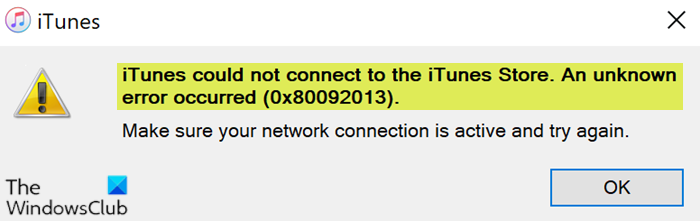
این خطا ممکن است ظاهر شود زیرا تاریخ و زمان به درستی تنظیم نشده است، ممکن است از نسخه قدیمی iTunes استفاده کنید، یا ممکن است تنظیمات فایروال باشد که دانلودهای iTunes را مسدود کرده است. همچنین، اگر از VPN برای اتصال به اینترنت خود استفاده می کنید، این نیز می تواند یکی از مقصران احتمالی باشد.
خطای iTunes Store 0x80092013
اگر با این مشکل مواجه هستید، میتوانید راهحلهای پیشنهادی ما در زیر را بدون ترتیب خاصی امتحان کنید و ببینید آیا این به حل مشکل کمک میکند یا خیر.
- (Set)تاریخ و زمان صحیح را در رایانه شخصی ویندوز 10 خود تنظیم کنید
- آخرین نسخه iTunes را به روز کنید یا نصب کنید
- Network Troubleshooter را اجرا کنید
- (Add)iTunes را به لیست استثناهای آنتی ویروس (AntiVirus Exception)اضافه کنید
- غیرفعال کردن امنیت شخص ثالث و نرم افزار VPN (در صورت وجود).
بیایید به شرح فرآیند مربوط به هر یک از راه حل های ذکر شده نگاهی بیندازیم.
1] تاریخ و زمان صحیح را در رایانه شخصی ویندوز 10 خود تنظیم کنید(Set)
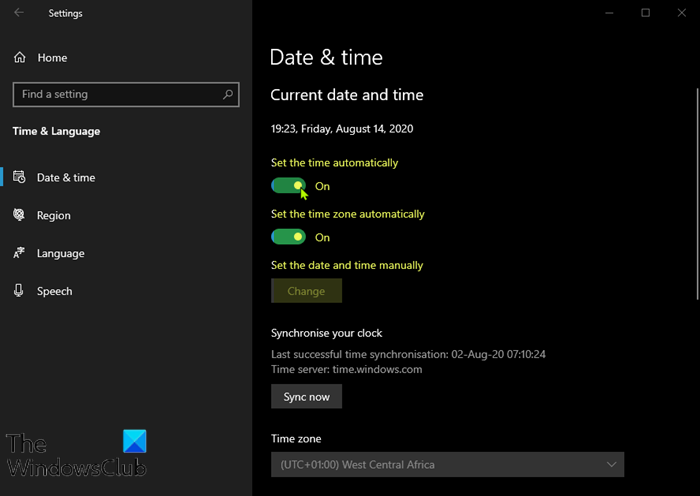
این راه حل مستلزم آن است که سعی کنید زمان و تاریخ را در رایانه خود به درستی تنظیم کنید و ببینید آیا خطای iTunes Store 0x80092013(iTunes Store error 0x80092013) برطرف می شود یا خیر.
در اینجا چگونه است:
- Windows key + I ترکیبی را فشار دهید تا برنامه تنظیمات راه اندازی شود(launch the Settings app) .
- کلیک کنید تا بخش Time & Language باز شود .
- به برگه تاریخ و زمان(Date & time) در منوی ناوبری سمت چپ بروید.
- در تب Date & Time ، مطمئن شوید که تاریخ و زمان رایانه شما به درستی تنظیم شده است. اگر زمان درست نیست، می توانید بسته به وضعیت فعلی، گزینه Set time automatically را روشن یا خاموش کنید.(Set time automatically option)
- برای تغییر تاریخ، در زیر تاریخ(Date) ، روی دکمه منوی کشویی کلیک کنید تا ماه جاری را در تقویم پیدا کنید و سپس روی تاریخ فعلی کلیک کنید.
- برای تغییر زمان، در زیر زمان(Time) ، ساعت، دقیقه یا ثانیهای را که میخواهید تغییر دهید کلیک کنید، و سپس مقادیر را بلغزانید تا زمانی که بر اساس منطقه زمانی خود، مقدار صحیح را تعیین کنید.
- وقتی تغییر تنظیمات زمان را تمام کردید، روی OK کلیک کنید .
از طرف دیگر، اگر تنظیم زمان و تاریخ از طریق برنامه تنظیمات(Settings) مشکل را برطرف نکرد، میتوانید زمان و تاریخ را از طریق کنترل پنل(Control Panel) تنظیم کنید . تنظیمات مشابه هستند اما اکنون می توانید زمان خود را برای همگام سازی با زمان اینترنت تنظیم کنید.
در اینجا چگونه است:
- کلید Windows(Windows) + R را فشار دهید. در کادر محاورهای Run ، عبارت (Run)control را(control) تایپ کرده و Enter را بزنید.
- پس از باز شدن کنترل پنل(Control Panel) ، نمای را به نمادهای بزرگ یا کوچک(Small) تغییر دهید و از طریق پنجره به پایین بروید تا گزینه تاریخ و زمان(Date and Time) باز شود.
- از تب تاریخ(Date) و زمان ، روی دکمه (Time)تغییر تاریخ و زمان(Change date and time) در بالا کلیک کنید و می توانید آن را در اینجا تنظیم کنید.
از طرف دیگر، میتوانید با دنبال کردن این مراحل، زمان را با سرور زمان آنلاین همگامسازی کنید.
- در پنجره تاریخ و زمان به تب Internet Time بروید .
- روی تغییر تنظیمات کلیک کنید.(Change settings.)
- کادر کنار گزینه Synchronize with an Internet time server(the Synchronize with an Internet time server) را علامت بزنید.
- بر روی دکمه Update now کلیک کنید.
- روی OK > Apply > OK کلیک کنید و Control Panel را ببندید.
اکنون می توانید بررسی کنید که آیا پیام خطا همچنان ظاهر می شود یا خیر. اگر چنین است، راه حل بعدی را امتحان کنید.
2] آخرین نسخه iTunes را به روز کنید یا نصب کنید(Update)
در تحقیقات، مشخص شد که خطای iTunes Store 0x80092013 در نسخه های قدیمی iTunes کاملاً رایج است. بسیاری از کاربران آسیب دیده تایید کرده اند که این مشکل پس از به روز رسانی نصب iTunes خود به آخرین نسخه حل شده است.
3] Network Troubleshooter را اجرا کنید
Network Troubleshooter را اجرا کنید و ببینید که آیا برای شما کار می کند یا خیر.
4] iTunes را به لیست استثناهای آنتی ویروس (AntiVirus Exception)اضافه(Add) کنید (در صورت وجود)
این راه حل به سادگی مستلزم افزودن iTunes به لیست Exclusion(add iTunes to the Exclusion list) در برنامه آنتی ویروسی است که در حال اجرا هستید. اگر از Windows Defender استفاده نمی کنید، برای دستورالعمل ها به کتابچه راهنمای AV مراجعه کنید .
5 ] امنیت شخص ثالث و نرم افزار VPN را غیرفعال کنید(] Disable 3rd)
فایروال و آنتی ویروس برای ایمنی سیستم شما مهم هستند، اما گاهی اوقات این برنامه ها می توانند با ویندوز 10(Windows 10) تداخل داشته باشند و باعث بروز این خطا شوند. در این صورت، برای رفع این مشکل، باید برنامه آنتی ویروس شخص ثالث را(remove the third-party antivirus program) از رایانه خود غیرفعال یا حذف کنید.
یک سرویس گیرنده VPN یا یک سرور پروکسی(VPN client or a Proxy server) نیز می تواند این خطا را به دلیل نوعی تداخل ایجاد کند که منجر به مسدود شدن ارتباطات بین دستگاه مشتری ویندوز 10 شما و (Windows 10)فروشگاه(Store) iTunes می شود. در این صورت، میتوانید نرمافزار VPN خود را از طریق اپلت برنامهها و ویژگیها(uninstalling your VPN software via the Programs and Features applet) در ویندوز 10 حذف نصب کنید یا هر سرور پراکسی را از رایانه خود حذف کنید و ببینید آیا با این کار مشکل حل میشود یا خیر.
Hope something here helps you!
Related posts
Fix آیتونز Error Code 5105، درخواست شما پردازش نمی شود
Fix iTunes signature error نامعتبر است در ویندوز 10
Microsoft Surface Earbuds vs Apple AirPods: کدام بهتر است؟
چگونه به استفاده از Surface device با آی فون، iCloud، و آیتونز
نحوه استفاده از Apple iCloud در ویندوز 10
.AAE File Extension چیست؟ چگونه برای باز کردن .AAE Files؟
Fix MacBook Charger نه Working Issue
Fix iCloud Error 0x8007017B در ویندوز 10
10 بهترین شبیه ساز اندروید برای ویندوز و مک
چگونه به Fix Apple Virus Warning Message
IPSW file چیست و چگونه آن را بر روی ویندوز کامپیوتر من باز کنم؟
Apple iCloud به دلیل Windows Defender blockage کار نمی کند
Apple iCloud.exe باز نمی، همگام سازی و یا کار در Windows 11/10
11 بهترین صوتی Editing Software برای Mac (2021)
Fix macOS Big Sur Problems (13 Issues Fixed)
چگونه به انتقال Playlist از آیفون به آیتونز
چگونه به آینه Android or iPhone Screen شما به Chromecast
چگونه به خودکار پاسخ به متون در آی فون
نحوه مشاهده LinkedIn Desktop Site از Android / iOS شما
Apple AirPods قطع و اتصال مجدد را در Windows 11/10 نگه می دارد
